Oplossing: Niet Vastgepinde Apps Blijven Terugkomen op Windows 11

Als niet vastgepinde apps en programma
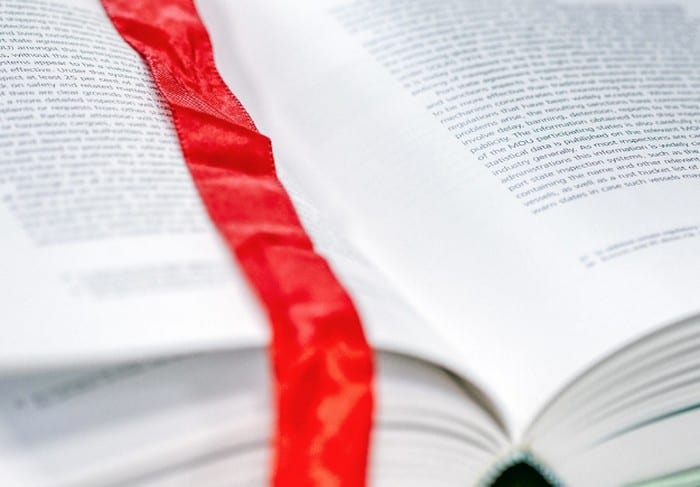
Door de Chrome-bladwijzer altijd zichtbaar te maken, zijn de sites die u moet openen sneller toegankelijk. Maar voor sommigen kan het rommelig zijn als de bladwijzerbalk altijd zichtbaar is.
De volgende tips laten u zien hoe u de bladwijzerbalk kunt verbergen en altijd kunt weergeven. U weet ook hoe u de bladwijzerbalk kunt laten verschijnen en laten verdwijnen in zowel Chrome als Firefox.
Om altijd de bladwijzerbalk te hebben, klik je op de drie stippen rechtsboven en ga je naar Instellingen. Klik op de optie Uiterlijk aan de linkerkant van uw scherm en de optie om de bladwijzerbalk te vergrendelen bevindt zich bovenaan.
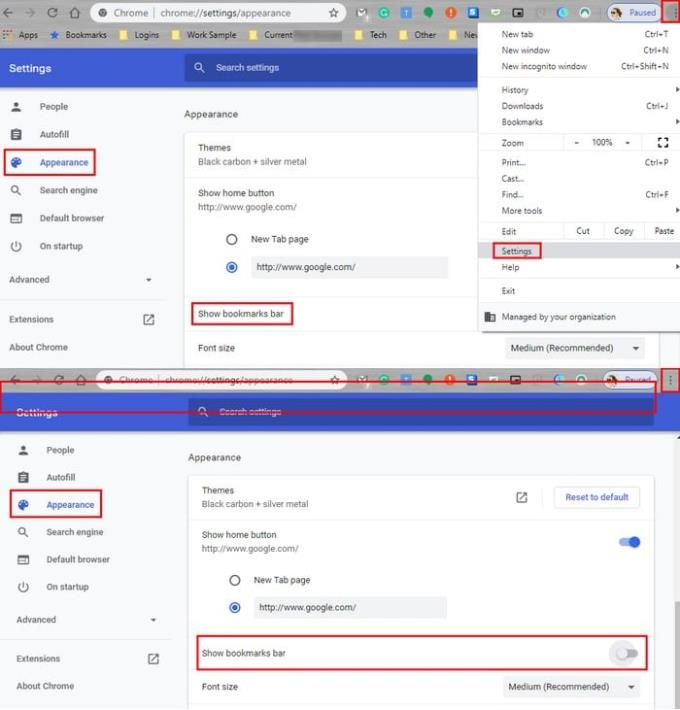
Een andere manier om toegang te krijgen tot de bladwijzerbalk tonen/verbergen is door nogmaals op de drie stippen te tikken en de cursor op de optie Bladwijzers te plaatsen.
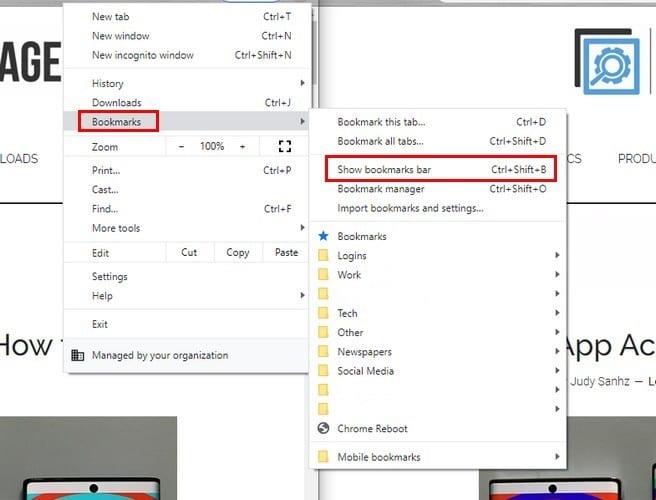
Om deze stappen over te slaan, kunt u altijd de sneltoets Ctrl + Shift + B gebruiken . Er is ook de mogelijkheid om deze optie te openen via de bladwijzerbeheer van Chrome.
Als u een Mac gebruikt, kunt u de sneltoets Ctrl + Shift + O of Ctrl + Shift + O gebruiken . De stappen om toegang te krijgen tot de bladwijzerbeheerder zijn dezelfde die eerder zijn genoemd.
Zoals u in de bovenstaande afbeelding kunt zien, bevindt de optie Bladwijzerbeheer zich direct onder de optie Bladwijzerbalk weergeven.
Als Firefox nieuw voor u is, moet u deze functie eerst inschakelen. Klik hiervoor op de drie even lijnen en kies de optie Aanpassen.
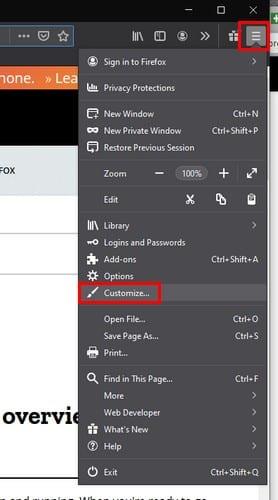
Onderaan uw scherm ziet u het vervolgkeuzemenu Werkbalken. Klik erop en kies de optie Bladwijzerwerkbalk. Om af te ronden, klikt u op de optie Gereed.
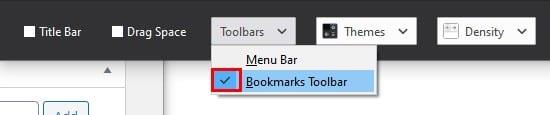
Volg dezelfde stappen om de bladwijzerwerkbalk te verwijderen, maar zorg ervoor dat de optie Bladwijzers geen vinkje links ervan heeft.
Omdat je nog geen mappen hebt, zie je alleen de optie Aan de slag. Klik met de rechtermuisknop op de lege ruimte aan de rechterkant en kies de optie om een nieuwe map aan te maken.
Nadat u uw map hebt gemaakt, is het tijd om wat inhoud toe te voegen. Wanneer u een site bezoekt die u wilt opslaan, klikt u op het sterpictogram rechts van de addy-balk. Het wordt blauw en u wordt gevraagd een gebied te kiezen om het op te slaan.
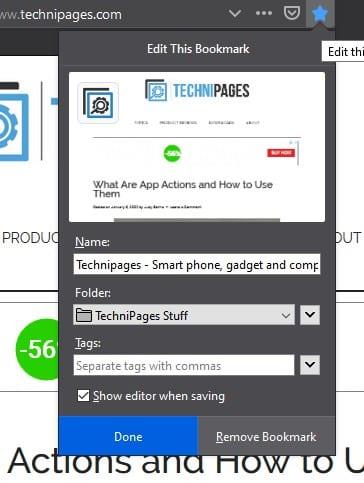
Als u de map al hebt gemaakt, klikt u op het vervolgkeuzemenu Map aan de rechterkant en kiest u de map. Het is ook mogelijk om van hieruit een map te maken.
Klik op het vervolgkeuzemenu van de map, maar de tweede aan de rechterkant, en kies de optie om een nieuwe map te maken. Nadat u de nieuwe map hebt gemaakt, drukt u op Enter om deze op te slaan.
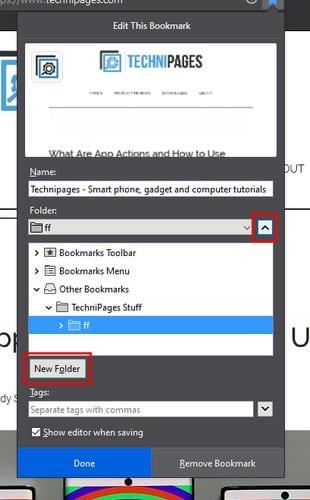
Bladwijzers maken het gebruik van uw browser gemakkelijker. Door een site te bookmarken, hoeft u zich geen zorgen te maken dat u die site niet meer terugvindt. Het is essentieel dat je ze in categorieën indeelt, anders wordt het bijna een onmogelijke missie. Houd je de bladwijzerbalk liever zichtbaar of niet.
Als niet vastgepinde apps en programma
Verwijder opgeslagen informatie uit Firefox Autofill door deze snelle en eenvoudige stappen te volgen voor Windows- en Android-apparaten.
In deze tutorial laten we je zien hoe je een zachte of harde reset uitvoert op de Apple iPod Shuffle.
Er zijn zoveel geweldige apps op Google Play dat je niet anders kunt dan je abonneren. Na een tijdje groeit die lijst, en moet je jouw Google Play-abonnementen beheren.
Rommelen in je zak of portemonnee om de juiste kaart te vinden kan een groot ongemak zijn. In de afgelopen jaren hebben verschillende bedrijven
Wanneer je de Android downloadgeschiedenis verwijdert, help je om meer opslagruimte te creëren, naast andere voordelen. Hier zijn de te volgen stappen.
Deze gids laat je zien hoe je foto
We hebben een beetje tijd doorgebracht met de Galaxy Tab S9 Ultra, en het is de perfecte tablet om te koppelen aan je Windows PC of de Galaxy S23.
Dempen van groepsberichten in Android 11 om meldingen onder controle te houden voor de Berichten-app, WhatsApp en Telegram.
Wissen van de Adresbalk URL geschiedenis op Firefox en houd je sessies privé door deze snelle en eenvoudige stappen te volgen.







